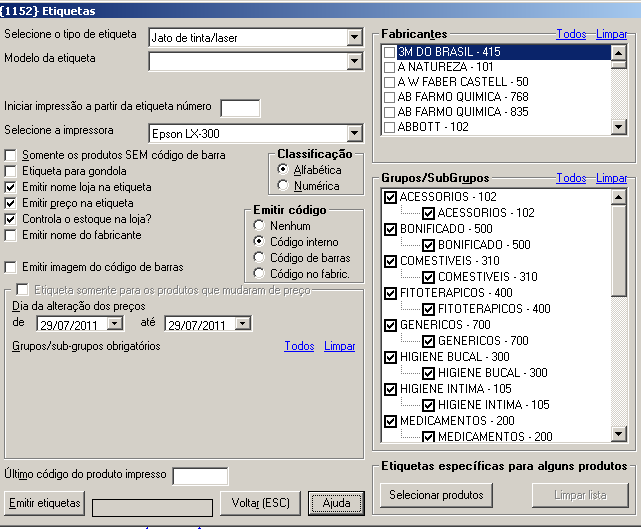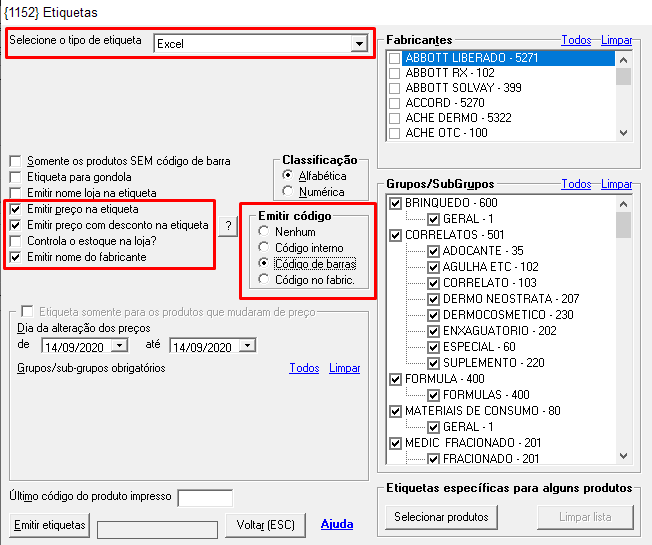Mudanças entre as edições de "ULT-051-ETIQUETAS AVULSAS PARA PRODUTOS OU GONDOLAS"
(adicionado seção de gerar por Excel) |
|||
| Linha 1: | Linha 1: | ||
| + | === Emitindo direto na Impressora === | ||
Você poderá emitir etiquetas avulsas para '''PRODUTOS''' ou '''GONDOLAS''' | Você poderá emitir etiquetas avulsas para '''PRODUTOS''' ou '''GONDOLAS''' | ||
| Linha 4: | Linha 5: | ||
[[Arquivo:051-1.png|centro]] | [[Arquivo:051-1.png|centro]] | ||
| − | Você poderá,na tela acima, imprimir somente os Produtos que aumentaram de Preço em um determinado dia. O Sistema, ira imprimir as etiquetas dos Produtos que contam no estoque, cujos preços aumentaram no período escolhido. | + | Você poderá, na tela acima, imprimir somente os Produtos que aumentaram de Preço em um determinado dia. O Sistema, ira imprimir as etiquetas dos Produtos que contam no estoque, cujos preços aumentaram no período escolhido. |
- Se você escolher '''etiqueta para gôndola''' o sistema irá imprimir uma etiqueta para cada '''Produto'''. | - Se você escolher '''etiqueta para gôndola''' o sistema irá imprimir uma etiqueta para cada '''Produto'''. | ||
| Linha 21: | Linha 22: | ||
Para que o sistema emita etiquetas você deverá clicar em '''PRODUTOS''', '''TABELAS''' '''AUXILIARES''', '''GRUPOS''' '''E''' '''SUB''' '''GRUPOS''' e no '''GRUPO''' assinalar etiqueta obrigatória e clicar em '''ATUALIZAR'''. | Para que o sistema emita etiquetas você deverá clicar em '''PRODUTOS''', '''TABELAS''' '''AUXILIARES''', '''GRUPOS''' '''E''' '''SUB''' '''GRUPOS''' e no '''GRUPO''' assinalar etiqueta obrigatória e clicar em '''ATUALIZAR'''. | ||
| − | [[Category:UltraPDV]][[Category:Etiquetas para Produtos]] | + | |
| + | === Gerando arquivo Excel para emissão de etiquetas. === | ||
| + | Caso seja necessário gerar um arquivo '''Excel''' com as informações a serem geradas na etiqueta, para algum software próprio de impressão, é necessário selecionar o tipo de etiqueta '''Excel''', os opcionais a serem gerados no arquivo('''Preço''', '''Preço com Desconto''', '''Nome do Fabricante''', qual '''código''' utilizar). Após selecionar os parâmetros, é só '''Selecionar os produtos''' e depois clicar em '''Emitir etiquetas'''. | ||
| + | [[Arquivo:Etiqueta-excel.png|centro]] | ||
| + | [[Category:UltraPDV]] | ||
| + | [[Category:Etiquetas para Produtos]] | ||
Edição das 13h39min de 14 de setembro de 2020
Emitindo direto na Impressora
Você poderá emitir etiquetas avulsas para PRODUTOS ou GONDOLAS
Entrar no ULTRAADM, PRODUTOS, ETIQUETAS - AVULSAS e aparecerá a tela:
Você poderá, na tela acima, imprimir somente os Produtos que aumentaram de Preço em um determinado dia. O Sistema, ira imprimir as etiquetas dos Produtos que contam no estoque, cujos preços aumentaram no período escolhido.
- Se você escolher etiqueta para gôndola o sistema irá imprimir uma etiqueta para cada Produto.
- Quando a opção Somente os produtos SEM código de barra estiver MARCADA, serão emitidos todos os produtos sem código de barras.
- Quando a opção Somente os produtos SEM código de barra estiver DESMARCADA, serão emitidos somente os produtos cujo grupo ou subgrupo a que pertencem esteja marcado a opção Etiqueta obrigatória.
- Quando as opções Emitir preço na etiqueta e Controla o estoque na loja? estiverem MARCADAS, e o preço do medicamento foi alterado durante a entrada do produto no estoque, será emitida uma etiqueta para cada produto que consta no estoque físico.
- Quando a opção Emitir preço na etiqueta estiver MARCADA e a opção Controla o estoque na loja? estiver DESMARCADA, serão emitidas as etiquetas de acordo com a quantidade comprada, sem considerar o estoque.
- Quando a opção Uma etiqueta para cada produto fracionado estiver MARCADA, será emitida uma etiqueta para cada produto fracionado (cartela por exemplo).
-Se a opção EMITIR PREÇO COM DESCONTO estiver assinalada somente será emitido o preço com desconto em impressoras TÉRMICAS ou LASER em etiquetas PIMACO. Em etiquetas formulário continuo ( IMPRESSORA MATRICIAL ) não será emitido o PREÇO COM DESCONTO.
Para que o sistema emita etiquetas você deverá clicar em PRODUTOS, TABELAS AUXILIARES, GRUPOS E SUB GRUPOS e no GRUPO assinalar etiqueta obrigatória e clicar em ATUALIZAR.
Gerando arquivo Excel para emissão de etiquetas.
Caso seja necessário gerar um arquivo Excel com as informações a serem geradas na etiqueta, para algum software próprio de impressão, é necessário selecionar o tipo de etiqueta Excel, os opcionais a serem gerados no arquivo(Preço, Preço com Desconto, Nome do Fabricante, qual código utilizar). Após selecionar os parâmetros, é só Selecionar os produtos e depois clicar em Emitir etiquetas.